8 τρόποι για να διορθώσετε την εφαρμογή Amazon που δεν λειτουργεί σε Android και iPhone
Miscellanea / / October 26, 2023
Ο defacto προορισμός αγορών για εκατομμύρια χρήστες, η Amazon είναι γνωστή για την παράδοση μιας ημέρας, τη μοναδική συνδρομή Prime, τις μεγάλες πωλήσεις και πολλά άλλα. Ωστόσο, γίνεται πρόβλημα όταν είστε έτοιμοι να κάνετε αγορές, αλλά η εφαρμογή Amazon δεν λειτουργεί στο Android και το iPhone σας. Εάν έχετε επίσης αντιμετωπίσει αυτό το πρόβλημα, συνεχίστε να διαβάζετε.

Ενώ μπορείτε επίσης να ψωνίσετε χρησιμοποιώντας τον ιστότοπο της Amazon, η εφαρμογή αγορών Amazon είναι χρήσιμη όταν αναζητάτε γρήγορα ένα προϊόν. Σε αυτήν τη σημείωση, ας δούμε 8 τρόπους για να βοηθήσουμε στην αντιμετώπιση προβλημάτων της εφαρμογής Amazon που δεν λειτουργεί σε ζητήματα Android και iPhone.
1. Ελέγξτε εάν το Amazon είναι εκτός λειτουργίας
Για να λειτουργεί σωστά η εφαρμογή Amazon, πρέπει να λειτουργούν σωστά και οι διακομιστές εφαρμογών. Έτσι, εάν υπάρχει πρόβλημα με το backend, μπορεί να προκαλέσει προβλήματα με την εφαρμογή Amazon. Για να το ελέγξετε, κατευθυνθείτε στο Κατάσταση διακομιστή Amazon του Downdetector σελίδα και δείτε αν είναι ορατές αναφορές διακοπής λειτουργίας.

Αν ναι, περιμένετε λίγο πριν χρησιμοποιήσετε ξανά την εφαρμογή Amazon. Μπορείτε επίσης να ελέγξετε τη σελίδα κατάστασης διακομιστή για τυχόν άλλες σχετικές ενημερώσεις. Αλλά εάν δεν έχουν αναφερθεί προβλήματα, συνεχίστε με τις ακόλουθες επιδιορθώσεις.
2. Ελέγξτε τη σύνδεσή σας στο Διαδίκτυο
Επειδή η εφαρμογή Amazon χρησιμοποιεί τη σύνδεσή σας στο διαδίκτυο για να λειτουργήσει, μια αργή ή ασταθής σύνδεση μπορεί να προκαλέσει δυσλειτουργία. Για να το ελέγξετε αυτό, εκτελέστε μια δοκιμή ταχύτητας για να μετρήσετε τις ταχύτητες του Διαδικτύου σας. Εάν τα αποτελέσματα είναι λιγότερα από τα αναμενόμενα, σκεφτείτε ενεργοποίηση 5G. Ή, εάν είναι διαθέσιμο, συνδεθείτε σε ένα δίκτυο Wi-Fi και ελέγξτε ξανά.
3. Αναγκαστικό κλείσιμο και επανεκκίνηση της εφαρμογής Amazon
Ο καλύτερος τρόπος για να επιλύσετε τυχόν προσωρινά σφάλματα και σφάλματα εφαρμογής είναι να την αναγκάσετε να κλείσει, διακόπτοντας όλες τις λειτουργίες του παρασκηνίου. Στη συνέχεια, μόλις ανοίξετε ξανά την εφαρμογή, θα επανεκκινήσει ξανά όλες τις λειτουργίες της εφαρμογής. Κάντε αυτό εάν η εφαρμογή Amazon συνεχίζει να κολλάει στην κινητή συσκευή σας. Δείτε πώς.
Βήμα 1: Από το κάτω μέρος της οθόνης, σύρετε προς τα επάνω για να ανοίξετε τις εφαρμογές φόντου.
Σημείωση: Οι χρήστες Android μπορούν να πατήσουν το εικονίδιο Πρόσφατα για να επιτύχουν τα ίδια αποτελέσματα. Ή, εάν είναι διαθέσιμο, οι χρήστες iPhone μπορούν να πατήσουν δύο φορές το κουμπί Home.
Βήμα 2: Τώρα, σύρετε προς τα επάνω και διαγράψτε την εφαρμογή Amazon.
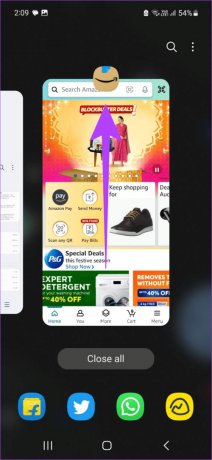
Μόλις τελειώσετε, πατήστε ξανά το εικονίδιο της εφαρμογής για να επανεκκινήσετε την εφαρμογή Amazon. Στη συνέχεια, ελέγξτε και δείτε εάν λειτουργεί όπως αναμένεται.
4. Επανεκκινήστε τη συσκευή σας
Ο τερματισμός της συσκευής σας κλείνει επίσης όλες τις λειτουργίες και δυνατότητες της συσκευής. Στη συνέχεια, μόλις ενεργοποιήσετε ξανά τη συσκευή ή την επανεκκινήσετε, θα τη φορτώσει ξανά. Αυτό μπορεί να βοηθήσει στην εξάλειψη τυχόν προβλημάτων που μπορεί να προέκυψαν κατά την τελευταία εκκίνηση του συστήματος. Ακολουθήστε τα παρακάτω βήματα για να κλείσετε και να επανεκκινήσετε αναγκαστικά τις συσκευές σας Android και iOS.
Σε Android
Βήμα 1: Πατήστε και κρατήστε πατημένο το κουμπί λειτουργίας.
Βήμα 2: Πατήστε Επανεκκίνηση.
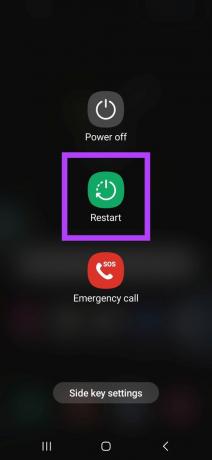
Στο iPhone
Βήμα 1: Ανάλογα με το μοντέλο της συσκευής σας, ακολουθήστε τα παρακάτω βήματα για να απενεργοποιήσετε το iPhone σας:
- Για iPhone SE 1ης γενιάς, 5s, 5c και 5: Πατήστε παρατεταμένα το επάνω κουμπί.
- Για iPhone SE 2ης γενιάς και μετά, 7 και 8: Πατήστε παρατεταμένα το πλευρικό κουμπί.
- Για iPhone X και παραπάνω: Πατήστε παρατεταμένα το κουμπί λειτουργίας και οποιοδήποτε κουμπί έντασης ταυτόχρονα.
Βήμα 2: Σύρετε το ρυθμιστικό μέχρι το τέλος.

Βήμα 3: Τώρα, πατήστε και κρατήστε πατημένο το κουμπί λειτουργίας μέχρι να εμφανιστεί το λογότυπο της Apple.
Μόλις τελειώσετε, ανοίξτε ξανά την εφαρμογή αγορών Amazon και δοκιμάστε να τη χρησιμοποιήσετε ξανά.
5. Εκκαθαρίστε την προσωρινή μνήμη και τα δεδομένα της εφαρμογής Amazon
Με την πάροδο του χρόνου, η κινητή συσκευή σας συγκεντρώνει προσωρινή μνήμη και δεδομένα για να βοηθήσει τις εφαρμογές να φορτώνουν πιο γρήγορα. Αυτή η προσωρινή μνήμη περιέχει ένα αντίγραφο της εφαρμογής από την προηγούμενη εκκίνηση της εφαρμογής, ενώ τα δεδομένα της εφαρμογής περιέχουν άλλες σημαντικές πληροφορίες εφαρμογής. Ωστόσο, αυτό μπορεί να αποτύχει, με αποτέλεσμα η εφαρμογή να σταματήσει να λειτουργεί εντελώς.
Όταν συμβεί αυτό, μπορείτε να διαγράψετε την προσωρινή μνήμη και τα δεδομένα για την αντίστοιχη εφαρμογή στη συσκευή σας Android. Λάβετε υπόψη ότι η εκκαθάριση των δεδομένων της εφαρμογής μπορεί να σας κάνει να αποσυνδεθείτε από την εφαρμογή Amazon Android. Εάν εξακολουθείτε να θέλετε να προχωρήσετε, ακολουθήστε τα παρακάτω βήματα.
Σημείωση: Εάν χρησιμοποιείτε iPhone, σκεφτείτε εκφόρτωση την εφαρμογή Amazon, καθώς δεν μπορείτε να διαγράψετε την προσωρινή μνήμη της εφαρμογής.
Βήμα 1: Ανοίξτε την εφαρμογή Ρυθμίσεις στη συσκευή σας Android.
Βήμα 2: Κάντε κύλιση προς τα κάτω και πατήστε Εφαρμογές.
Βήμα 3: Εδώ, πατήστε στο Amazon.
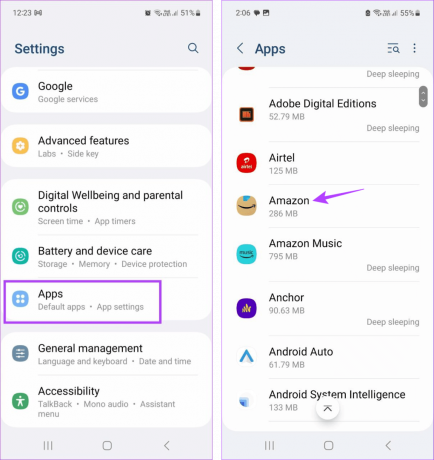
Βήμα 4: Πατήστε στο Αποθήκευση.
Βήμα 5: Τώρα, πατήστε Εκκαθάριση προσωρινής μνήμης.

Βήμα 6: Στη συνέχεια, πατήστε Εκκαθάριση δεδομένων.
Βήμα 7: Πατήστε Διαγραφή για επιβεβαίωση.
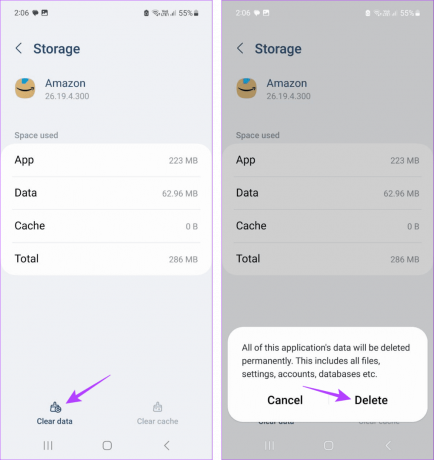
Μόλις τελειώσετε, συνδεθείτε ξανά στην εφαρμογή Amazon και δείτε εάν όλες οι λειτουργίες λειτουργούν όπως αναμένεται. Εάν το πρόβλημα παραμένει, συνεχίστε στην ακόλουθη επιδιόρθωση.
6. Ελέγξτε για Ενημέρωση εφαρμογής Amazon
Οι τακτικές ενημερώσεις εφαρμογών μπορούν να τις βοηθήσουν να παραμείνουν συμβατές με τη συσκευή σας. Επιπλέον, εάν έχουν αναφερθεί προηγουμένως σφάλματα ή προβλήματα, οι πιο πρόσφατες ενημερώσεις εφαρμογών θα περιέχουν επίσης τις απαραίτητες διορθώσεις. Ωστε να μπορείτε να ελέγξτε για ενημερώσεις εφαρμογών στη συσκευή σας Android ή iOS για να λύσετε τυχόν προβλήματα με την εφαρμογή Amazon.
Ενημερώστε την εφαρμογή Amazon για Android
Ενημερώστε την εφαρμογή Amazon για iPhone
7. Ενημερώστε τη συσκευή σας
Η ενημέρωση της συσκευής σας εξασφαλίζει πρόσβαση στις πιο πρόσφατες δυνατότητες λογισμικού και διορθώσεις σφαλμάτων. Με αυτόν τον τρόπο, η συσκευή σας μπορεί επίσης να συμβαδίζει με τις συνεχώς μεταβαλλόμενες εφαρμογές. Αυτό μπορεί επίσης να βοηθήσει στην επίλυση προβλημάτων όπως η μη λειτουργία ή το πάγωμα της εφαρμογής Amazon. Δείτε πώς να το κάνετε.
Σε Android
Βήμα 1: Ανοίξτε τις Ρυθμίσεις και πατήστε Ενημέρωση λογισμικού.
Βήμα 2: Εδώ, πατήστε «Λήψη και εγκατάσταση».

Περιμένετε να ολοκληρωθεί η λήψη της ενημέρωσης. Στη συνέχεια, μόλις γίνει επανεκκίνηση της συσκευής σας, ανοίξτε την εφαρμογή Amazon και ελέγξτε ξανά.
Στο iPhone
Βήμα 1: Ανοίξτε τις Ρυθμίσεις και πατήστε Γενικά.
Βήμα 2: Εδώ, πατήστε Ενημέρωση λογισμικού.
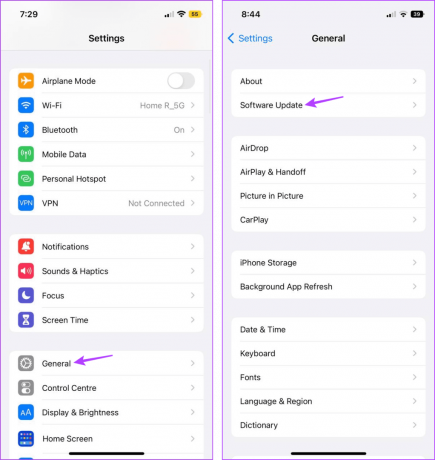
Μόλις εγκατασταθεί η ενημέρωση και επανεκκινηθεί η συσκευή σας, ελέγξτε αν η εφαρμογή Amazon λειτουργεί ως συνήθως.
8. Απεγκατάσταση και επανεγκατάσταση του Amazon
Εάν η εφαρμογή Amazon εξακολουθεί να μην φορτώνει ή να παγώνει, μπορείτε να απεγκαταστήσετε την εφαρμογή από τη συσκευή σας. Αυτό θα διαγράψει όλες τις ρυθμίσεις και τα δεδομένα της εφαρμογής, επιλύοντας τυχόν σχετικά ζητήματα. Ακολουθήστε τα παρακάτω βήματα για να διαγράψετε την εφαρμογή Amazon Android.
Σημείωση: Μπορείτε να ελέγξετε την επεξήγηση μας για να μάθετε περισσότερα διαγραφή εφαρμογών στο iPhone σας.
Βήμα 1: Πατήστε παρατεταμένα την εφαρμογή Amazon.
Βήμα 2: Εδώ, πατήστε Απεγκατάσταση.
Βήμα 3: Πατήστε OK για επιβεβαίωση.

Στη συνέχεια, μεταβείτε στο αντίστοιχο App Store για να εγκαταστήσετε ξανά την εφαρμογή Amazon στη συσκευή σας.
Κατεβάστε το Amazon στο Android
Κατεβάστε το Amazon σε iOS
Μόλις τελειώσετε, συνδεθείτε ξανά και δείτε εάν όλες οι λειτουργίες της εφαρμογής λειτουργούν όπως αναμένεται.
Ψώνια μέχρι τελικής πτώσης
Η εμπειρία αγορών στο Amazon είναι μοναδική. Ελπίζουμε λοιπόν ότι αυτό το άρθρο σας βοήθησε να διορθώσετε το πρόβλημα της μη λειτουργίας της εφαρμογής Amazon σε Android ή iPhone. Επιπλέον, εάν είστε συχνός αγοραστής, μπορείτε επίσης να ελέγξετε τον οδηγό μας εντοπίστε ψεύτικες κριτικές προϊόντων στο Amazon.



